多人协同开发时,用户可创建或加入团队,和团队成员共同管理团队内的微应用。团队管理员可为成员分配不同角色和微应用资源控制权限。每个用户仅可创建或加入一个团队。
创建团队
进入小程序开放平台 > 团队管理,当用户没有团队时,可以创建团队或者联系其他团队的管理员将其添加为成员。若想要创建团队,点击“创建团队”按钮,在侧拉框中填写团队名称。团队创建成功后,团队创建者即为该团队管理员,页面上方显示团队信息,下方的列表中显示团队成员信息。
表单参数说明
团队名称:1-40位中英文、数字、下划线。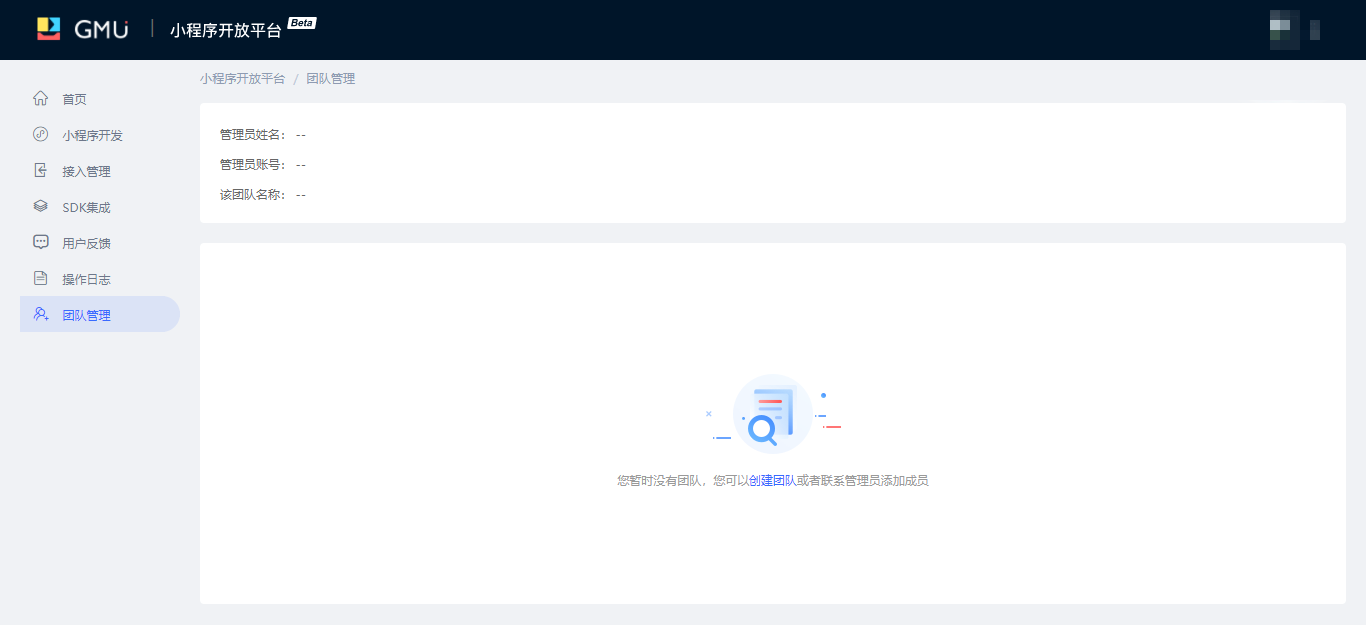
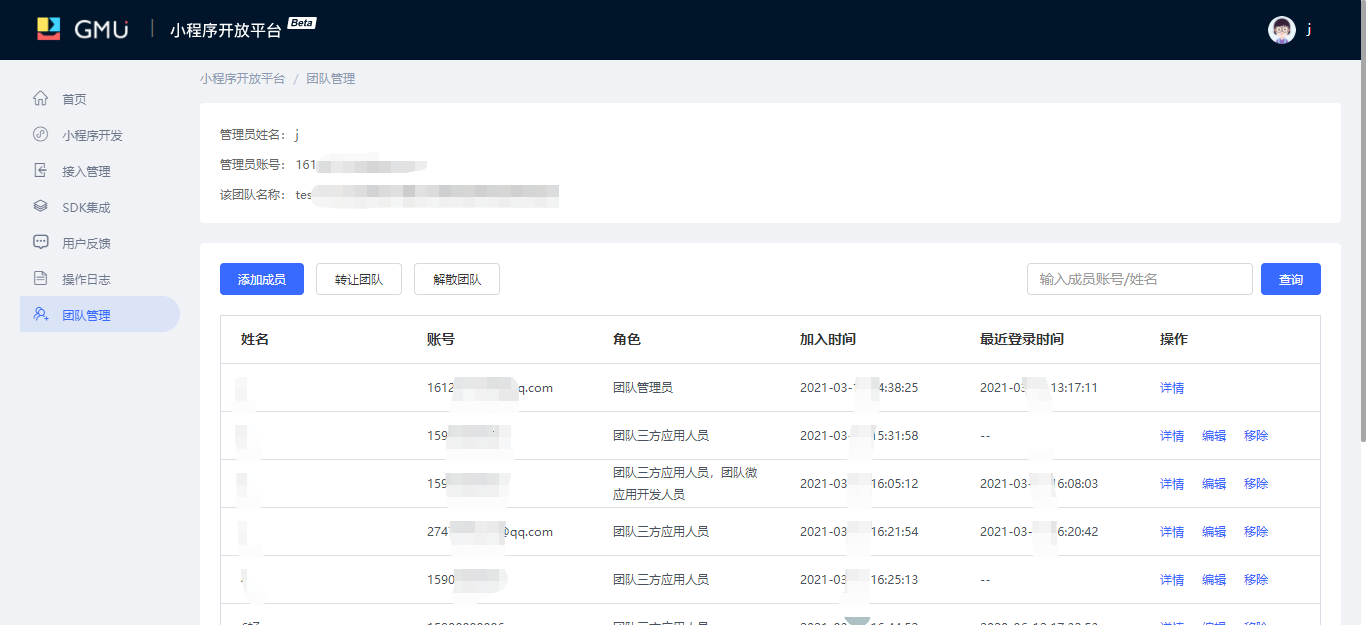
添加成员
仅团队管理员有此功能权限。
团队创建成功后,可点击“添加成员”按钮,填写成员的账号信息,为成员设置角色和微应用的资源控制。确认无误后点击“确定”按钮。当该成员重新登录平台后,对应的团队权限生效。
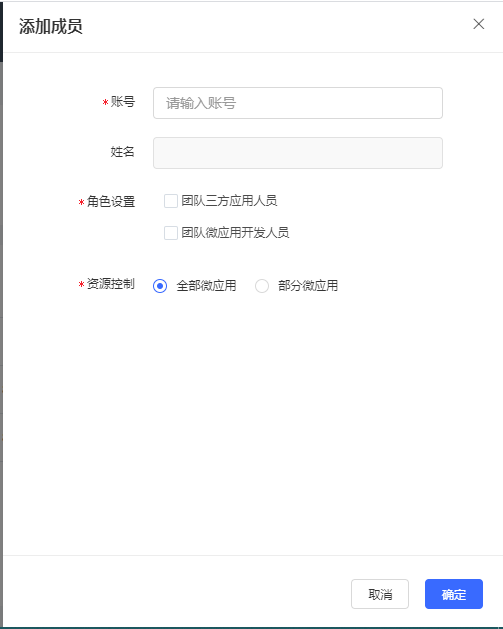
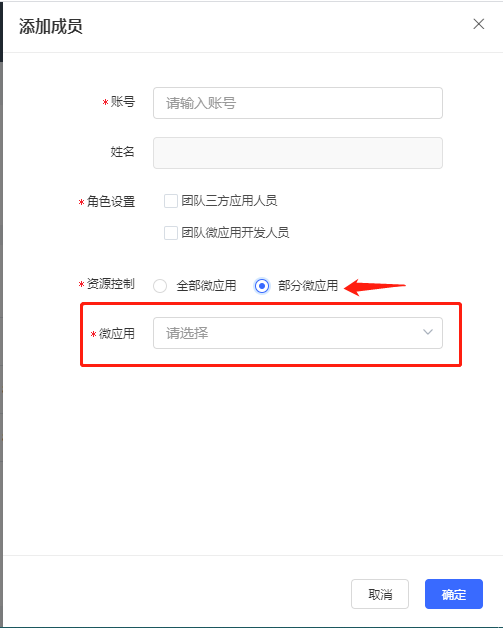
表单参数说明
账号:必填,需为平台账号,手机号或者邮箱。
姓名:无需填写,根据账号自动回显。
角色设置:必填,选择一个或多个角色。
资源控制:必填,若选择全部微应用,则该成员可查看该团队下的全部微应用;若选择部分微应用,还需选择具体哪些微应用对该成员可见。
微应用:当资源控制选择部分微应用时,此项设置才可见,可在下拉列表中选择一个或多个微应用。
编辑成员
仅团队管理员有此功能权限。
点击成员后的“编辑”按钮,可修改成员的角色和资源控制。当该成员重新登录平台后,对应的团队权限生效。
移除成员
仅团队管理员有此功能权限。
点击成员后的“移除”按钮,在弹窗中确定后,即可移除该成员。移除后,该成员无法再操作团队内资源,当该成员重新登录平台后,将不再拥有被移除的团队权限。
退出团队
当团队的普通成员进入团队管理页面时,成员列表中仅自己账号后有“退出”按钮。退出后,当前账号也会退出登录,重新登录后,该账号将无法再操作团队内资源。
转让团队
仅团队管理员有此功能权限。
团队管理员可将团队转让给团队内的其他成员,点击“转让团队”按钮,选择一个成员的账号,同时为当前团队管理员设置转为普通成员后的角色,确定转让后,当前账号也会退出登录,重新登录后,角色权限会生效,进入团队管理页面,此时该账号已成为团队内普通成员。
解散团队
仅团队管理员有此功能权限。
团队管理员在解散团队前,需将团队内的所有普通成员都移除,并将团队内的所有微应用下架。点击“解散团队”按钮,确定解散后,团队资源将全部清除,且不可恢复,团队信息也会被清除。